Xenlism reprezintă o colecție personalizată de pictograme, concepută pentru a îmbunătăți aspectul desktopului Linux. Caracterizată printr-o formă uniformă, cu un stil apropiat de pătrat, și logo-uri atent centrate, această temă a câștigat popularitate datorită designului său consistent și diversității de pictograme de înlocuire disponibile pentru o gamă largă de aplicații.
În acest articol, vom explora modalitatea de instalare a temei de pictograme Xenlism pe sistemele Linux. Vom discuta, de asemenea, cum să activăm această temă în diferite medii de desktop, precum Gnome, KDE Plasma 5, Mate și altele.
Obținerea temei Xenlism
Tema de pictograme Xenlism, similar altor alternative pentru Linux, este disponibilă pe GitHub. Această platformă a fost aleasă de dezvoltator pentru controlul ușor al codului sursă și crearea unui sistem transparent de distribuție pentru utilizatorii Linux. Totuși, pentru a obține fișierele cu pictograme de pe GitHub, este necesar ca utilizatorii Linux să aibă instalat instrumentul Git.
Instalarea Git
Instalarea pachetului Git pe Linux nu este o sarcină complexă. Majoritatea distribuțiilor Linux includ acest instrument implicit, deoarece sistemul lor de gestionare a pachetelor se bazează într-o anumită măsură pe Git. Cu toate acestea, Git nu este întotdeauna preinstalat, așa că este indicat să verificați cum îl puteți instala.
Pentru a începe instalarea, deschideți un terminal pe desktopul Linux. Puteți face acest lucru apăsând Ctrl + Alt + T sau Ctrl + Shift + T. Apoi, utilizați instrucțiunile corespunzătoare sistemului dvs. de operare Linux, prezentate mai jos.
Ubuntu
sudo apt install git
Debian
sudo apt-get install git
Arch Linux
sudo pacman -S git
Fedora
sudo dnf install git -y
OpenSUSE
sudo zypper install git
Linux general
După cum am menționat anterior, pachetul Git este crucial pentru multe sisteme de operare Linux și proiecte open-source. Astfel, nu ar trebui să fie dificil să găsiți și să instalați pachetul Git prin intermediul managerului de pachete. Căutați „git” și instalați-l în mod obișnuit.
Nu reușiți să localizați pachetul Git în sursele sistemului dvs. de operare Linux? Accesați Pkgs.org. Aici veți găsi o listă extinsă de sisteme de operare Linux și link-uri către pachetele Git. Alternativ, descărcați codul sursă al instrumentului de pe site-ul dezvoltatorului și compilați-l manual.
Descărcarea temei Xenlism
După instalarea instrumentului Git, puteți descărca tema de pictograme Xenlism pe sistemul Linux folosind următoarea comandă:
git clone https://github.com/xenlism/wildfire.git
Așteptați finalizarea descărcării. După finalizare, toate fișierele vor fi stocate într-un director numit „wildfire”. Pentru a examina conținutul acestui director, utilizați comanda `cd` pentru a intra în director și `ls` pentru a afișa fișierele.
cd wildfire
ls
Instalarea temei Xenlism
Pentru a configura tema de pictograme Xenlism, trebuie să intrați în subdirectorul „icons” din folderul „wildfire” utilizând comanda `cd`.
cd icons
Odată ajuns în directorul „icons”, utilizați comanda `ls` pentru a vizualiza pictogramele incluse în pachetul Xenlism.
ls
Verificați dacă conținutul directorului „icons” de pe computerul dvs. Linux este identic cu cel de pe GitHub. Apoi, urmați instrucțiunile corespunzătoare, fie pentru instalarea la nivel de sistem, fie pentru instalarea pentru un singur utilizator.
Instalarea la nivel de sistem
Instalarea temei Xenlism la nivel de sistem este cea mai simplă modalitate de a asigura accesul tuturor utilizatorilor la această temă de pictograme. Pentru aceasta, utilizați comanda `mv` cu `sudo` pentru a muta totul în directorul `/usr/share/icons/`.
sudo mv Xenlism-* /usr/share/icons
Instalarea pentru un singur utilizator
Dacă doriți ca tema de pictograme Xenlism să fie disponibilă doar pentru un anumit utilizator al computerului dvs. Linux, instalați-o la nivel de utilizator individual. Mutați toate fișierele în directorul `~/.icons` din directorul home.
mkdir -p ~/.icons mv Xenlism-* ~/.icons
Activarea temei Xenlism
După instalare, trebuie să schimbați manual tema de pictograme implicită cu tema Xenlism. Pentru aceasta, accesați aplicația de setări a sistemului din mediul dvs. de desktop Linux.
Odată deschisă aplicația de setări, căutați secțiunea „Aspect” și dați clic pe ea. Alternativ, căutați „pictograme” sau „teme” dacă nu găsiți „Aspect”.
După ce ați selectat secțiunea corespunzătoare, căutați opțiunea pentru modificarea pictogramelor sistemului. Apoi, utilizați meniul pentru a aplica tema de pictograme Xenlism ca temă implicită a sistemului.
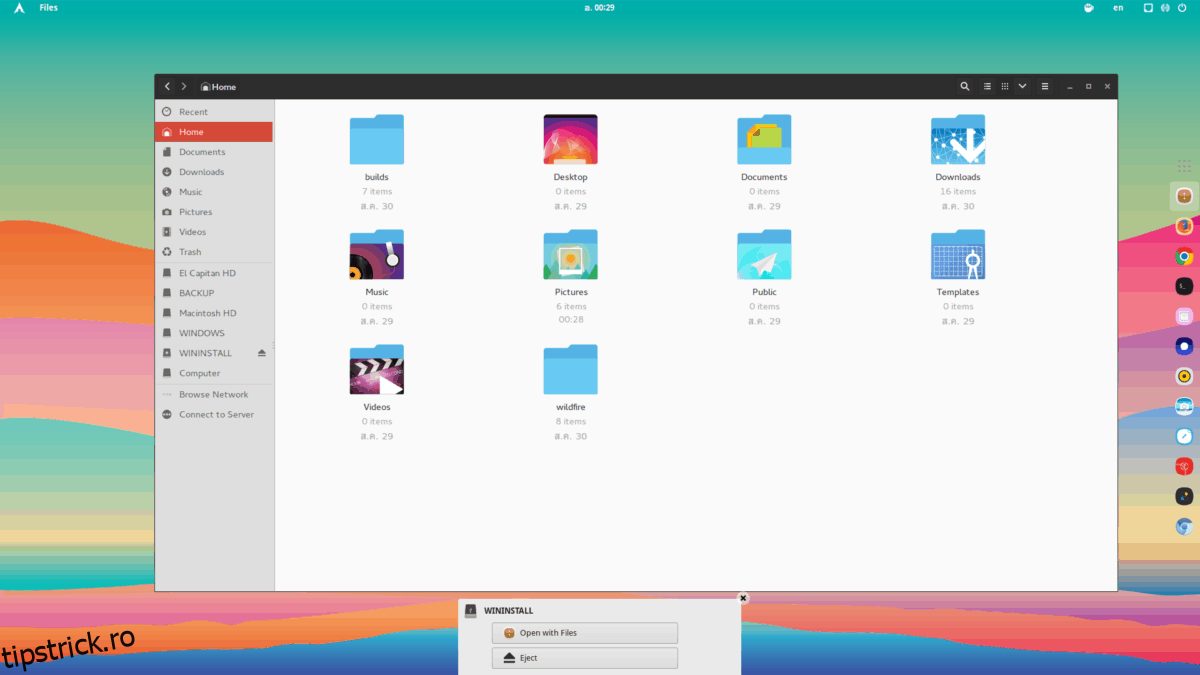
Aveți nevoie de asistență suplimentară pentru configurarea temei Xenlism pe sistemul dvs. Linux? Vă oferim suport! Consultați lista de link-uri de mai jos pentru mai multe informații despre diferitele medii de desktop Linux și instrucțiuni suplimentare despre cum să aplicați teme de pictograme.